Una tabla simple es uno de los mejores métodos para organizar una gran cantidad de datos en su sitio de WordPress. Desafortunadamente, WordPress no incluye la prensa de mesa como característica incorporada.
El editor de publicaciones de WordPress mejora constantemente, lo que le permite tener más flexibilidad sobre el contenido de sus publicaciones. formateado y presentado. Sin embargo, agregar una prensa de mesa a sus artículos y/o páginas es un área en la que WordPress se queda corto.
Hoy vamos a echar un vistazo a prensa de mesa, un popular complemento de WordPress para tablepress que puede ayudarte a crear tablas en WordPress con simplicidad y sin conocimientos técnicos.
¿Qué es un complemento de WordPress para TablePress?
WordPress prensa de mesa tiene Más de 2900 reseñas, encima 700.000 instalaciones activas, ¡Y una asombrosa calificación de 5 estrellas en WordPress.org!
Claramente, es un complemento excelente y bien codificado que ha sido bien recibido por la comunidad de WordPress y es una excelente manera de crear tablas en WordPress.
Ahora echemos un vistazo a las características clave del complemento WordPress TablePress:
- Múltiples formatos de importación: WordPress TablePress le permite importar datos de una variedad de fuentes, incluidos archivos Excel, CSV, HTML y JSON, así como crear tablas en WordPress desde cero utilizando un editor de tablas de WordPress.
- Exporte sus tablas: puede exportar rápidamente sus tablas en un archivo CSV, HTML o JSON si las creó desde la interfaz de TablePress.
- Amplíe sus capacidades: Tobias Bäthge, el creador de WordPress TablePress, ha creado varias funciones complementarias para la plataforma que aumentan considerablemente su potencial.
Estas extensiones incluyen funciones como tablas responsivas, filtros de columnas y un botón de guardar en PDF para usuarios de front-end, entre otras.

Crear tablas en WordPress desde cero
Este complemento se puede instalar directamente desde el panel de administración de su sitio web porque está alojado en el directorio de complementos de WordPress.org. Simplemente vaya a la página de inicio de sesión de su sitio web de WordPress (http://tudominio.com/wp-login.php) y seleccione Complementos > Agregar nuevo desde el menú de la barra lateral.
Luego en el Pestaña de búsqueda en la esquina superior derecha escriba 'prensa de mesa. Luego haga clic en Instalar ahora.
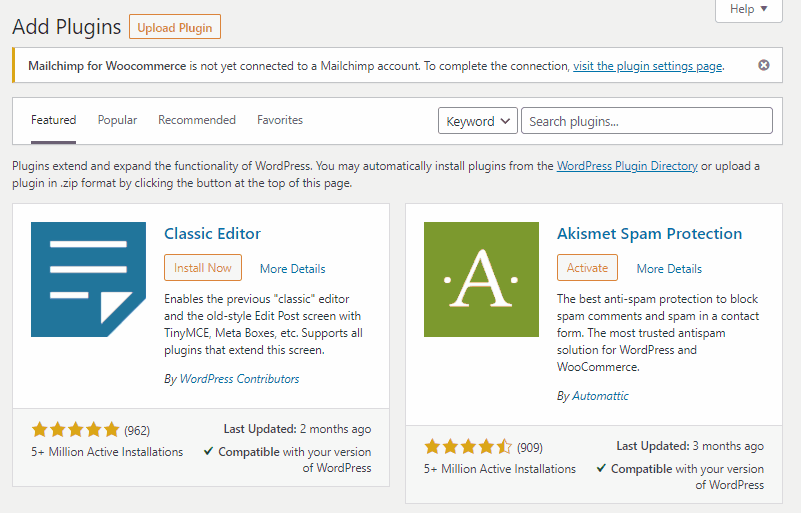
Luego haga clic en Activar o no podrá agregar ni crear una tabla para su sitio web.
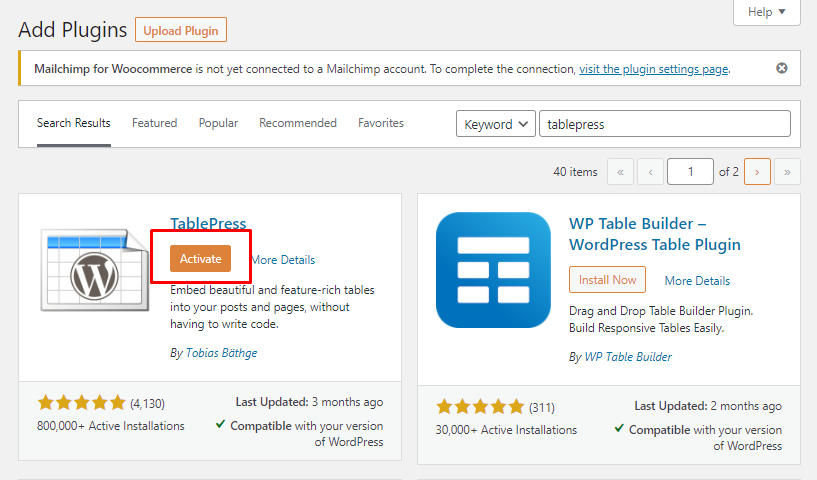
Hemos pasado por la instalación y activación del complemento. Veamos cómo usar TablePress para insertar tablas en WordPress. Entonces, ¡comencemos! 😄
Ahora un nuevo elemento etiquetado prensa de mesa debería aparecer en tu barra lateral de administración. Si pasa el cursor o hace clic en TablePress, verá una interfaz como esta a continuación.
Para agregar una tabla primero debe hacer clic en Agregar nuevo Mesa.
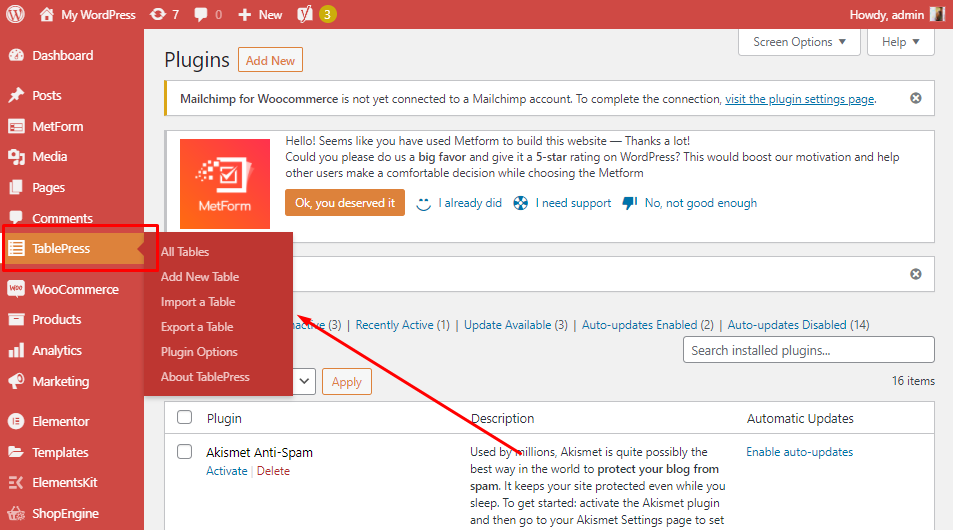
Aquí todo lo que necesitas agregar es tu Nombre de la tabla > Descripción (de qué se trata esta mesa) > entonces necesitas seleccionar cuantos Filas y columnas necesitas en tu mesa. Cuando haya terminado con los detalles, haga clic en Agregar tabla.
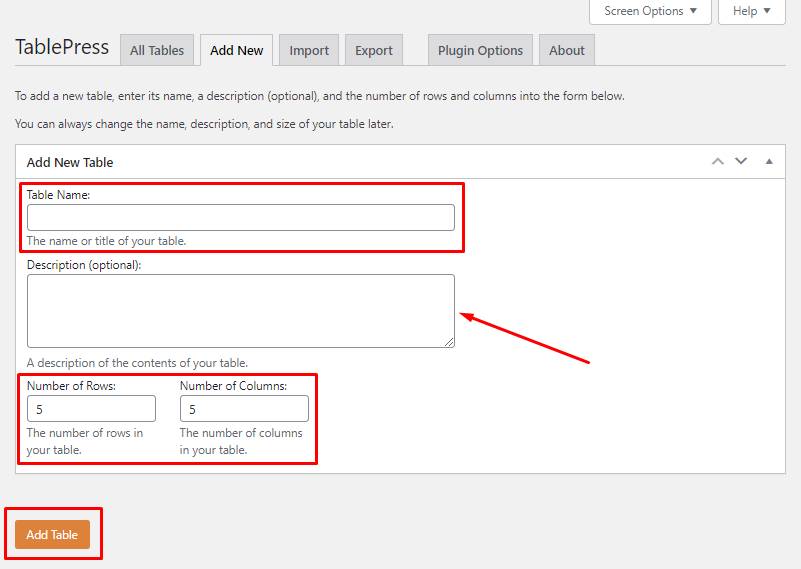
Puedes empezar a poner tu Datos de la tabla en su mesa en la siguiente pantalla. Un código corto conocido como código de tabla generará automáticamente. No es necesario tener ningún conocimiento de codificación para eso.
🔔 Hacer clic en los encabezados le permite arrastrarlos y soltarlos en su lugar si necesita cambiar las columnas y filas en cualquier momento.
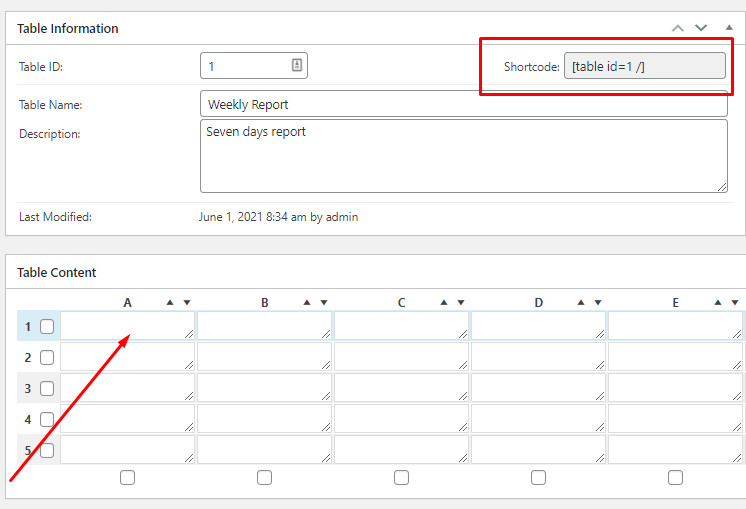
El siguiente conjunto de configuraciones es Manipulación de tablas lo que te permite ser un poco más creativo con tu mesa. Con estas configuraciones se puede combinar o fusionar celdas de columnas y filas, duplicar columnas y filas existentes y agregar nuevas columnas y filas.
También puedes utilizar un editor avanzado para agregar formato al contenido de su tabla haciendo clic en el botón correspondiente para insertar imágenes y enlaces en las celdas de la tabla.
Además, a través de la Opciones de tabla, puedes acceder a la tabla encabezamiento y pie de página fila para clasificar y decorar, elija una alternativa color de fondo para las filas, elija si desea mostrar el nombre de la tabla o descripción y también puede preferir agregar Clases CSS adicionales en tu mesa.
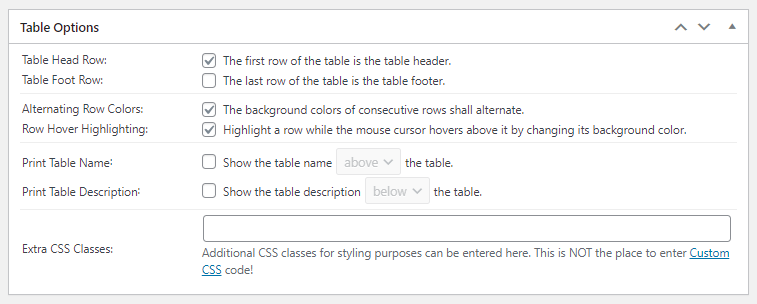
Una vez que esté satisfecho con su tabla o desee obtener una vista previa de cómo aparecerá en una publicación de su sitio, haga clic en Guardar cambios y luego cree una nueva publicación de WordPress o actualice una existente.
Al hacer clic en el avance en la parte inferior de la página, puede ver cómo se verá su mesa mientras trabaja en ella.
Ahora, muchas veces queremos que la mesa se vea mejor, avanzada y personalizada, ahí es cuando entra en juego el complemento de prensa de mesa.
Kit de elementos tiene uno de los Más avanzado widget de prensa de mesa para Elementor en el que puedes personalizar tus tablas¡Tal como deseas y mucho más!
No me creas, mira el widget ElementsKit TablePress en acción a continuación:
Este complemento de tabla te ayudará a darle un toque adicional, puedes cambiar el colores de fondo y también tiene unas hermosas diseños de diseño, que se puede agregar instantáneamente a su sitio.
Y adivina qué, el El widget TablePress es absolutamente gratuito en el complemento ElementsKit.

Importar datos de una tabla
Si ya tiene sus datos preparados (por ejemplo, en una hoja de Excel o un documento de Google Sheets), puede importarlos directamente al complemento TablePress.
Para importar una tabla, todo lo que necesita es ir a Administrador de WP > TablePress > Importar una tabla. Elegirá su fuente de importación en esta pantalla (carga directa, URL, archivo en el servidor o entrada manual en un área de texto en blanco).
Si tiene un documento de Google Sheets, puede convertirlo fácilmente al formato CSV.
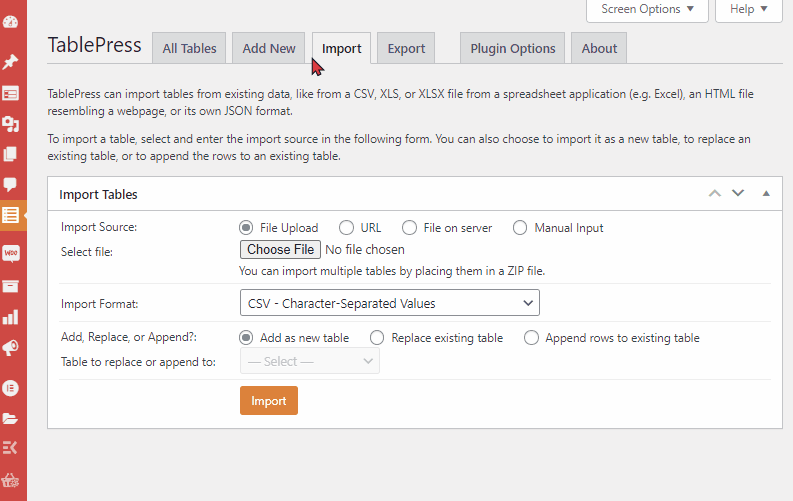
Primero, debes elegir tu Fuente de importación, que puede realizarse mediante carga de archivos, URL, archivo en el servidor o entrada manual. Luego puedes importar tu archivo Elija el archivo opción.
Sin embargo, hay cinco tipos de opciones de formato de importación en este complemento de tablepress, que puede elegir en consecuencia. Luego haga clic en Importar, Los datos de su tabla deben importarse en sus tablas de WordPress.
Exportar datos de una tabla
El complemento también tiene una opción incorporada para exportar sus tablas en WordPress, como mencionamos al comienzo de esta publicación. Es una técnica de un solo paso que es realmente fácil de seguir.
Ir a Administrador de WP > TablePress > Exportar una tabla desde el menú de administración de WP. Puede elegir qué tablas exportar y en qué formato desde este menú (CSV, HTML o JSON).
Puede especificar el delimitador CSV con una coma (,), punto y coma (;) o tabulador si utiliza la opción CSV como se muestra a continuación (\t). Se requiere un archivo zip si se exporta más de una tabla al mismo tiempo.
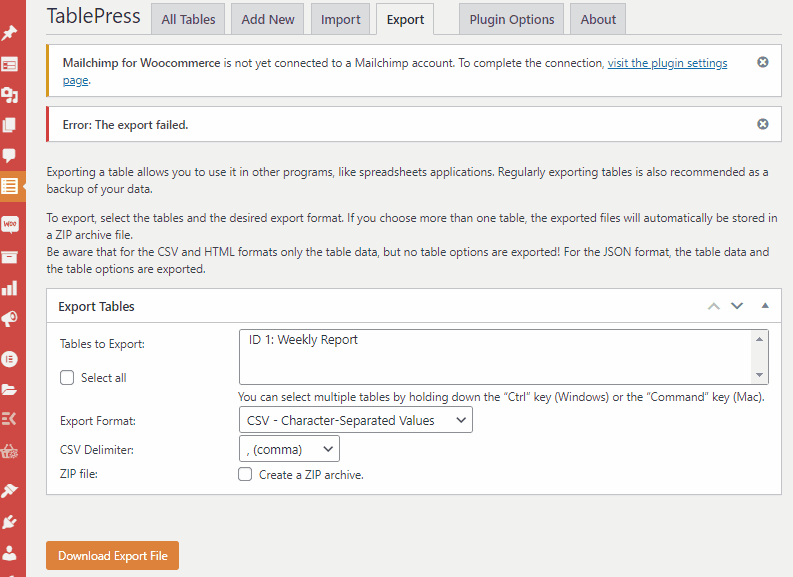
Después de haber elegido la tabla adecuada y el formato de exportación, simplemente haga clic en el botón "descargar archivo de exportación" para obtener sus datos.
Opciones del complemento TablePress
La página de opciones de complementos de TablePress está un poco restringida. Aunque tiene una interfaz fácil de usar y varias opciones de importación/exportación, su personalización integrada está restringida, como se muestra a continuación (aunque se puede ampliar un poco con los complementos).
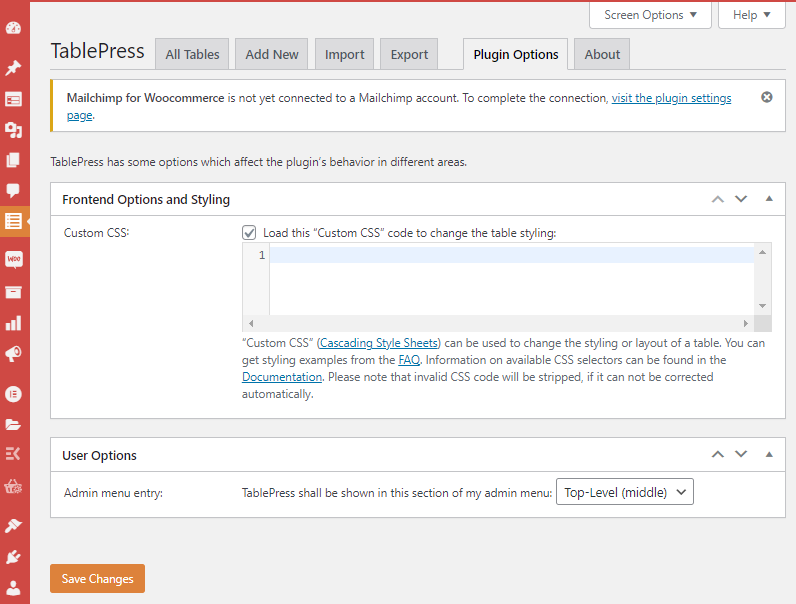
Deberá ingresar personalizado Comandos CSS en la sección de texto anterior para realizar cualquier ajuste estilístico serio.
También puede modificar algunas preferencias del usuario, como la sección del menú de administración donde aparece TablePress y el idioma del complemento (actualmente se admiten más de 20).
🔔 ¿Sabes?
Los formularios de contacto desempeñan un papel vital para conectar con los clientes y ayudar a la empresa a crecer poco a poco, ¿quieres saber más? Por favor consulte nuestro último blog sobre Best Contact Form Plugins in 2025
Ventajas y desventajas de tener un TablePress en su sitio web
TablePress es sin duda uno de los complementos de mesa más funcionales y fáciles de usar del mercado. Ofrece muchas funciones, sin embargo, también le faltan algunas áreas.
Aquí hay algunas ventajas y desventajas basadas en nuestra experiencia con el complemento:
| Ventaja 😃 | Desventaja 😔 |
|---|---|
| El estilo es fantástico. | Se necesita mucho tiempo para utilizar el editor avanzado. |
| La interfaz de usuario es bastante simple y fácil de usar para los recién llegados. | La personalización del estilo incorporado es limitada. |
| CSV, HTML, JSON y Excel son todos formatos de importación válidos. | Aunque no responde fuera de la caja, puedes usar una extensión para que así sea. |
| CSV, HTML y JSON son opciones de exportación. | Debes ingresar los datos manualmente o importarlos desde una hoja de cálculo. |
| Los usuarios pueden buscar ciertas cadenas de datos en la mesa. | |
| Las tablas se pueden paginar según la cantidad de filas que contienen. | |
| Hay numerosas extensiones de complementos gratuitas disponibles (esas extensiones son muy útiles en términos de personalizar la tabla). |
Terminando
TablePress es un excelente complemento que facilita agregar tablas a sus publicaciones y páginas de WordPress. También hay una serie de extensiones gratuitas y de pago que se pueden utilizar para mejorar la funcionalidad de este complemento.
Deje un comentario a continuación si tiene alguna consulta sobre la creación de tablas en WordPress con TablePress.
Si le gustó este artículo, seguramente encontrará más consejos y blogs útiles uniéndose a nuestro comunidad WPmet en Facebook Twitter. No olvides suscribirte a nuestro canal en YouTube para tutoriales útiles.


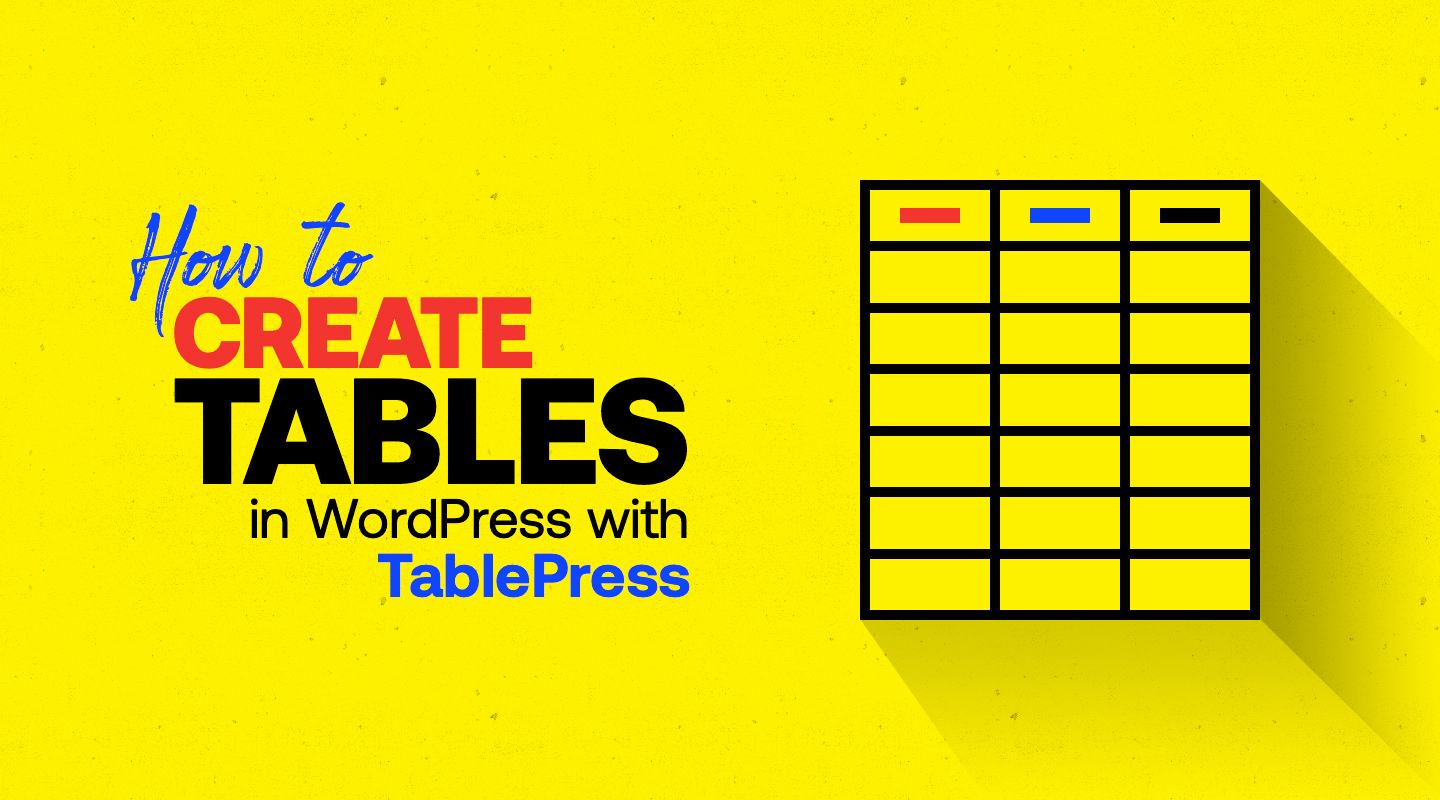
Deja una respuesta